Apple Watch
Controla tu cerradura inteligente Tedee con Apple Watch
Puedes bloquear y desbloquear tu cerradura inteligente a través de la aplicación Tedee o mediante la aplicación Home en el Apple Watch.
La cerradura inteligente Tedee se conecta a la aplicación Tedee en el Apple Watch a través de Bluetooth, por lo que no es necesario emparejarla con un puente inteligente. De esta manera, el control de la cerradura está disponible solo dentro del rango de Bluetooth, hasta 3 metros de distancia.
Sin embargo, cuando una cerradura inteligente se utiliza con el puente Tedee, permite características adicionales en tus aplicaciones de Apple Watch, como notificaciones push o control remoto.
Si deseas usar el Apple Watch para controlar tu cerradura inteligente Tedee a distancia, ambos dispositivos deben usarse con Apple HomeKit. Debes conectar tu cerradura inteligente a un hub de HomeKit para controlarla a través de la aplicación Home en tu Apple Watch.
Haz clic aquí para conocer formas de disfrutar usando Tedee con un smartwatch >>
Por favor, sigue nuestra guía para ver cómo es el uso de una cerradura inteligente con Apple Watch. Puedes hacerlo mediante la aplicación específica de Tedee o la aplicación Home predeterminada si tu cerradura está emparejada con HomeKit.
Aplicación Tedee
Para usar tu cerradura inteligente Tedee con Apple Watch, necesitas:
- Descargar la aplicación Tedee para tu iPhone
- Iniciar sesión en tu cuenta Tedee en tu smartphone
- Lanzar la aplicación Tedee en tu Apple Watch
Aplicación Apple Watch
La aplicación Tedee para Apple Watch es un componente de la aplicación Tedee iOS para iPhone. Por defecto, los componentes de Apple Watch se descargan automáticamente con las aplicaciones iOS correspondientes. Es posible que la aplicación Tedee ya esté en tu Apple Watch.
Supongamos que, después de descargar la aplicación Tedee en tu iPhone, la aplicación correspondiente no esté disponible en tu Apple Watch. En ese caso, es posible que la configuración de Descargas Automáticas no esté activada.
En este caso, ve a la aplicación Apple Watch en tu iPhone. Toca Mi Watch, desplázate hacia abajo hasta Aplicaciones disponibles y toca Instalar al lado de la aplicación Tedee.
Pantalla de estado
Después de lanzar la aplicación en Apple Watch, verás una pantalla de control de la última cerradura que hayas utilizado.
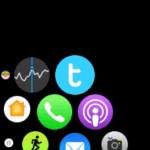
Muestra el estado actual y permite bloquear/desbloquear/tirar del muelle.
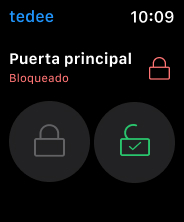 |
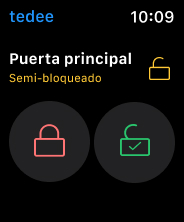 |
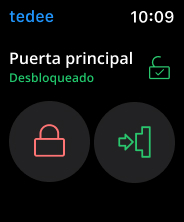 |
También puedes ver información si está desconectado o descalibrado.
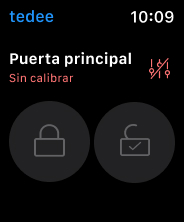 |
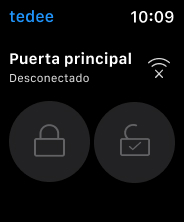 |
Si no tienes el rol de Propietario de una cerradura inteligente determinada, pero has recibido acceso compartido, recibirás el mensaje correspondiente si no se te permite controlar la cerradura.
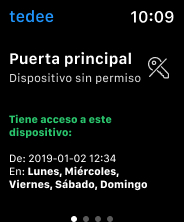
Supongamos que no te has conectado a tu cuenta Tedee en la aplicación para iPhone durante los últimos siete días. En ese caso, recibirás un mensaje sobre un certificado de seguridad no válido. Necesitas actualizar tu lista de dispositivos en la aplicación Tedee para actualizar los permisos.
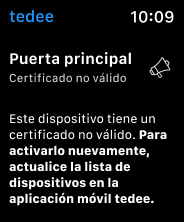
Desliza la pantalla hacia la derecha para ver más opciones de control.
Vista de lista
En la vista de lista, puedes cambiar entre todas las cerraduras inteligentes conectadas a tu cuenta de Tedee.
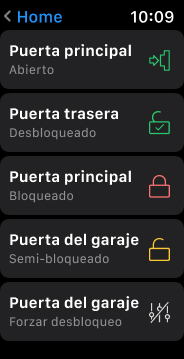
Notificaciones push
Supongamos que tu cerradura inteligente está emparejada con un puente. En ese caso, la aplicación Tedee puede mostrar notificaciones push directamente en la esfera de tu Apple Watch.
Puedes activarlas en la app Tedee, según la configuración de notificaciones de tu Apple Watch.
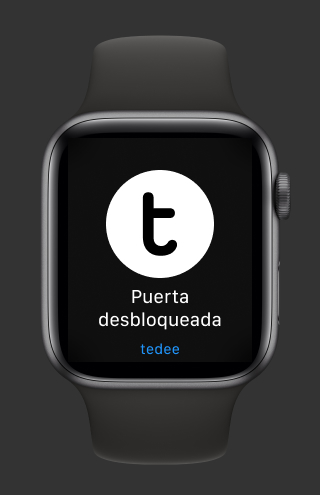
Aplicación para el hogar
Cuando emparejes tu cerradura inteligente con la app Casa, podrás controlarla con el mismo sistema que en un iPhone. Elige una cerradura inteligente de la lista de dispositivos favoritos o de las habitaciones y, a continuación, bloquea o desbloquea con un toque o un deslizador.
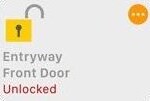
Añadir tu cerradura inteligente a Apple HomeKit y controlarla a través de la app Casa es el único método de control remoto de Tedee en el Apple Watch.
Para controlar tu cerradura inteligente con la app predeterminada Casa en el Apple Watch, añade tu cerradura inteligente Tedee a la integración de Apple Home.
Haz clic aquí para ver una guía sobre la integración de Tedee con Apple Home.
*Descargo de responsabilidad: Este contenido puede haber sido traducido automáticamente por una traducción automática con el fin de servir a la mayor cantidad de personas posible. Como resultado, el texto puede contener errores.


















